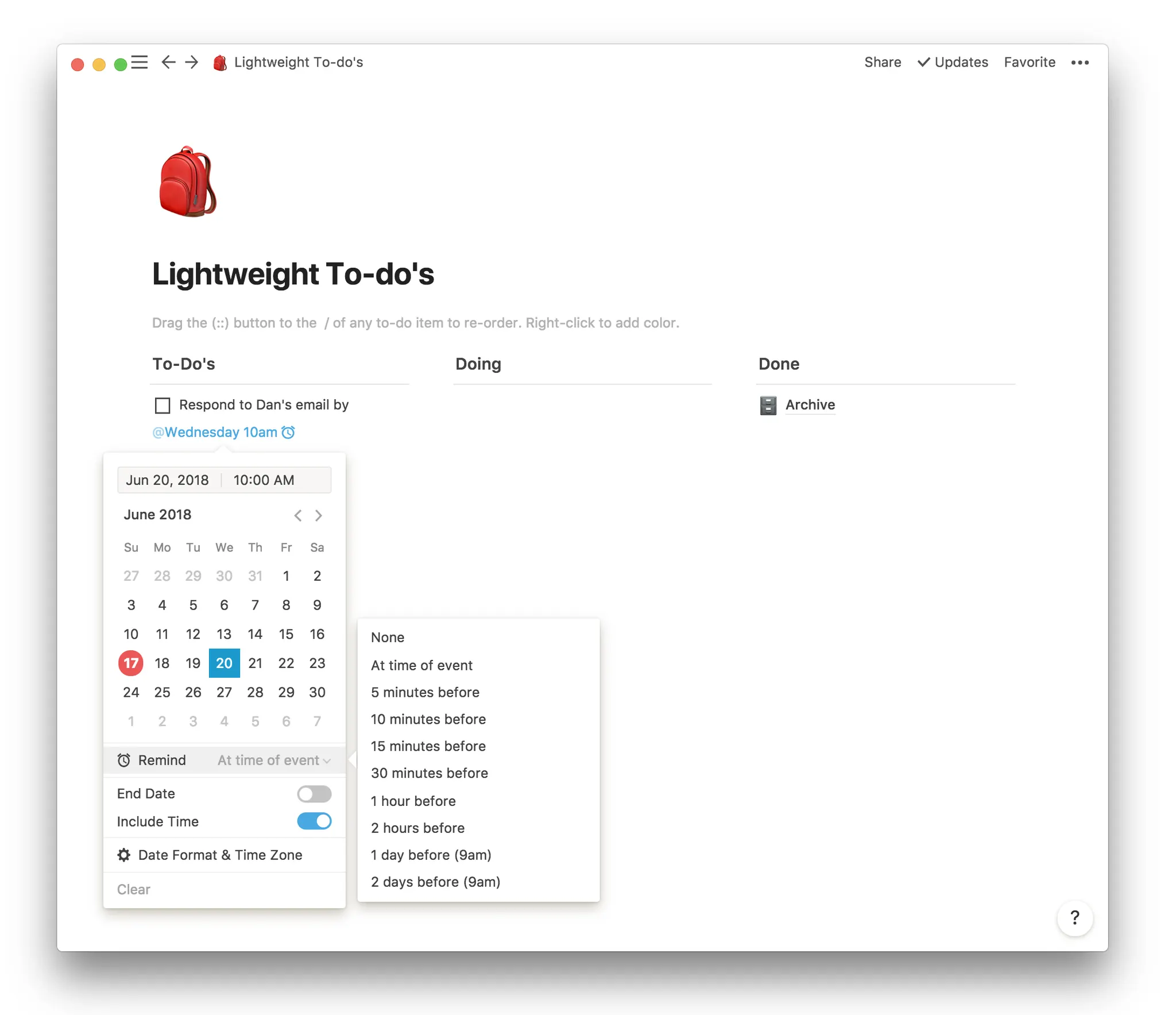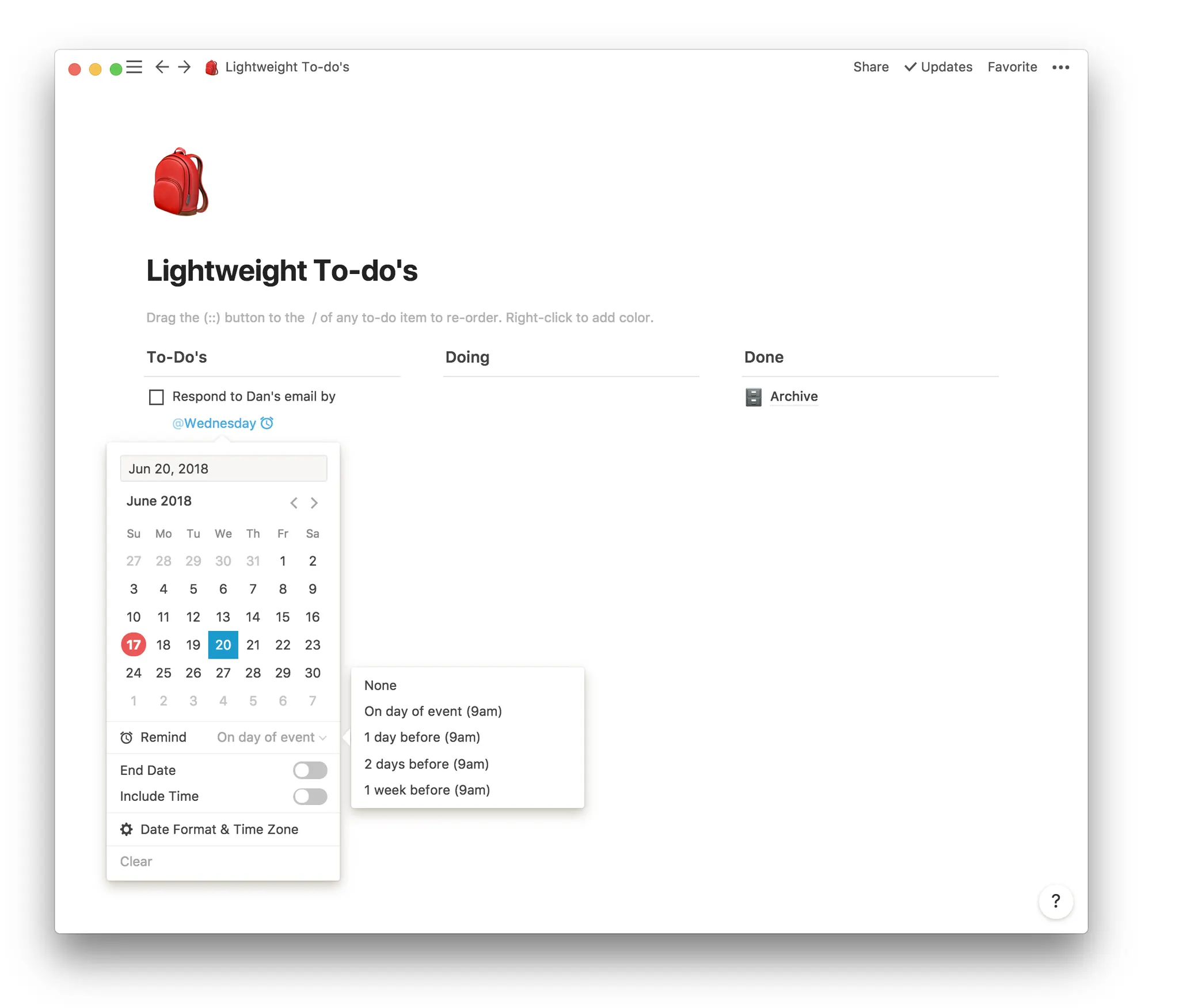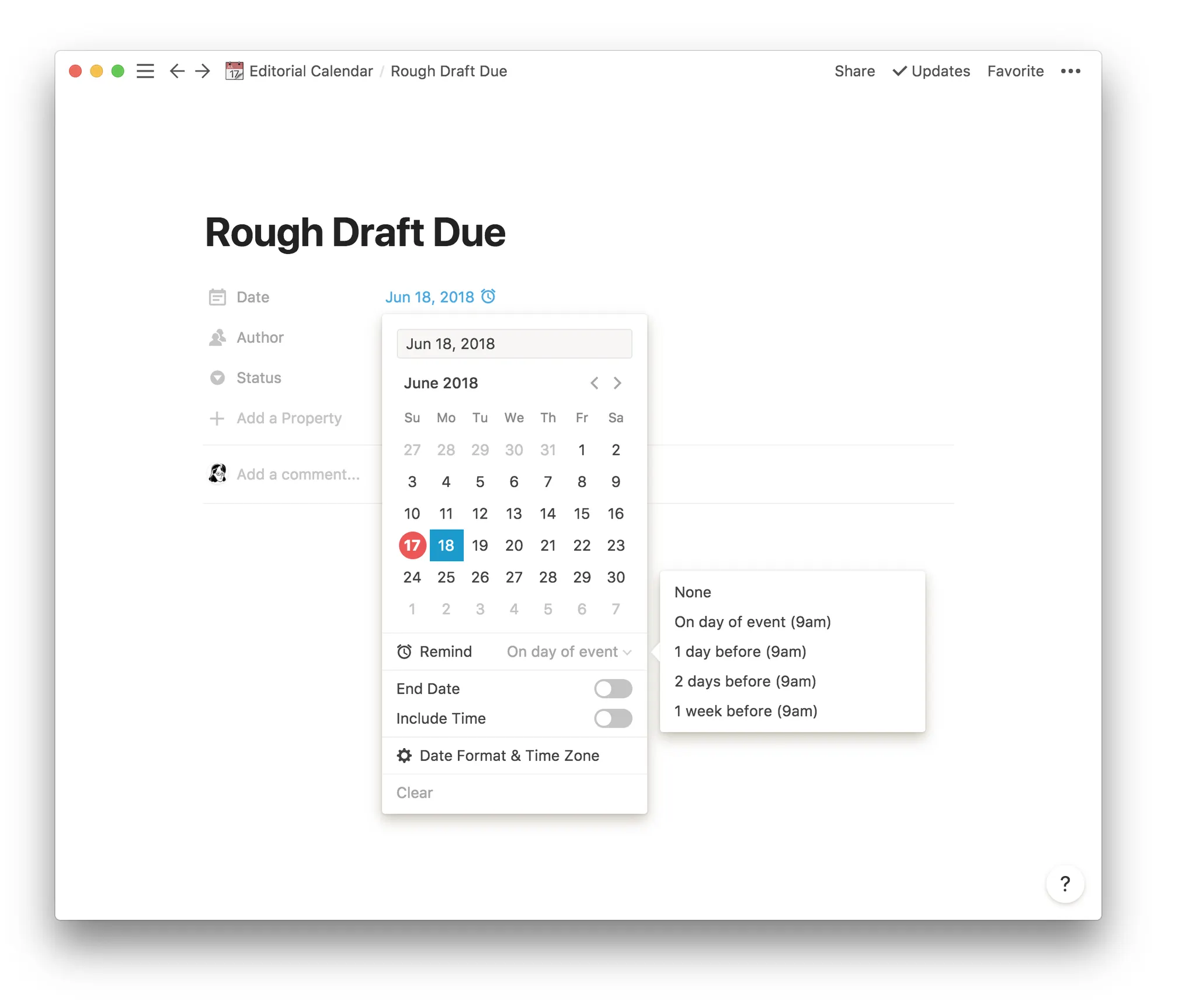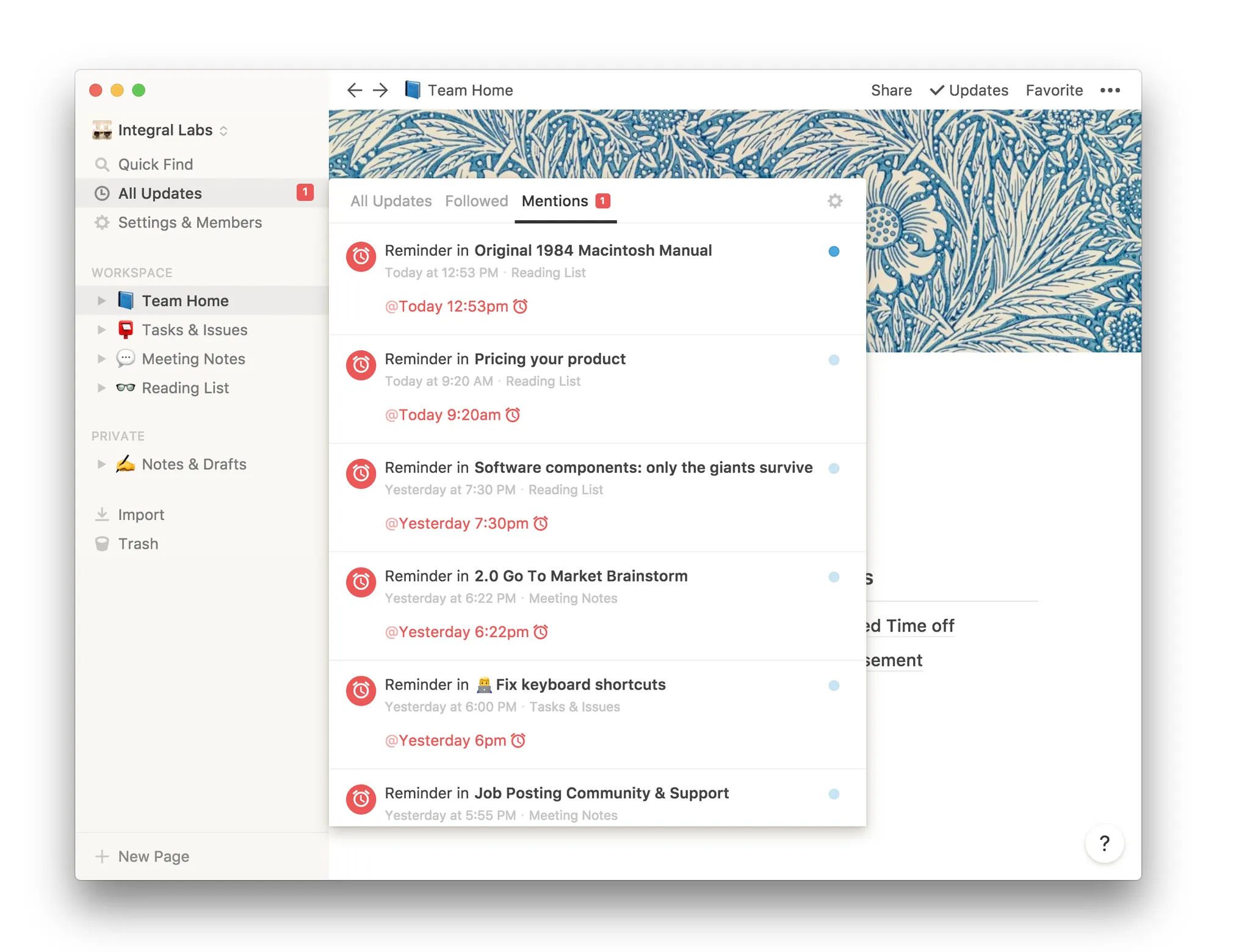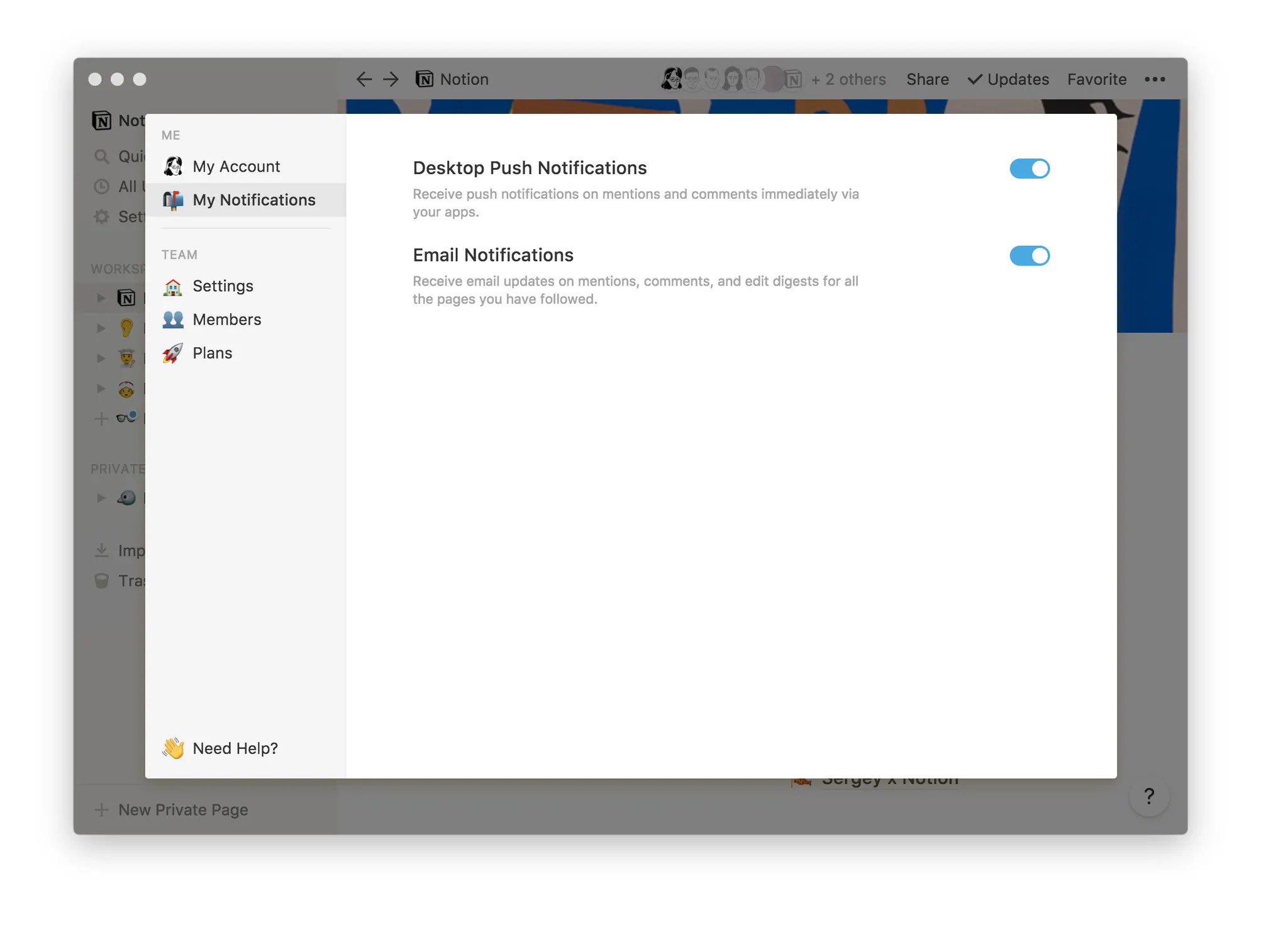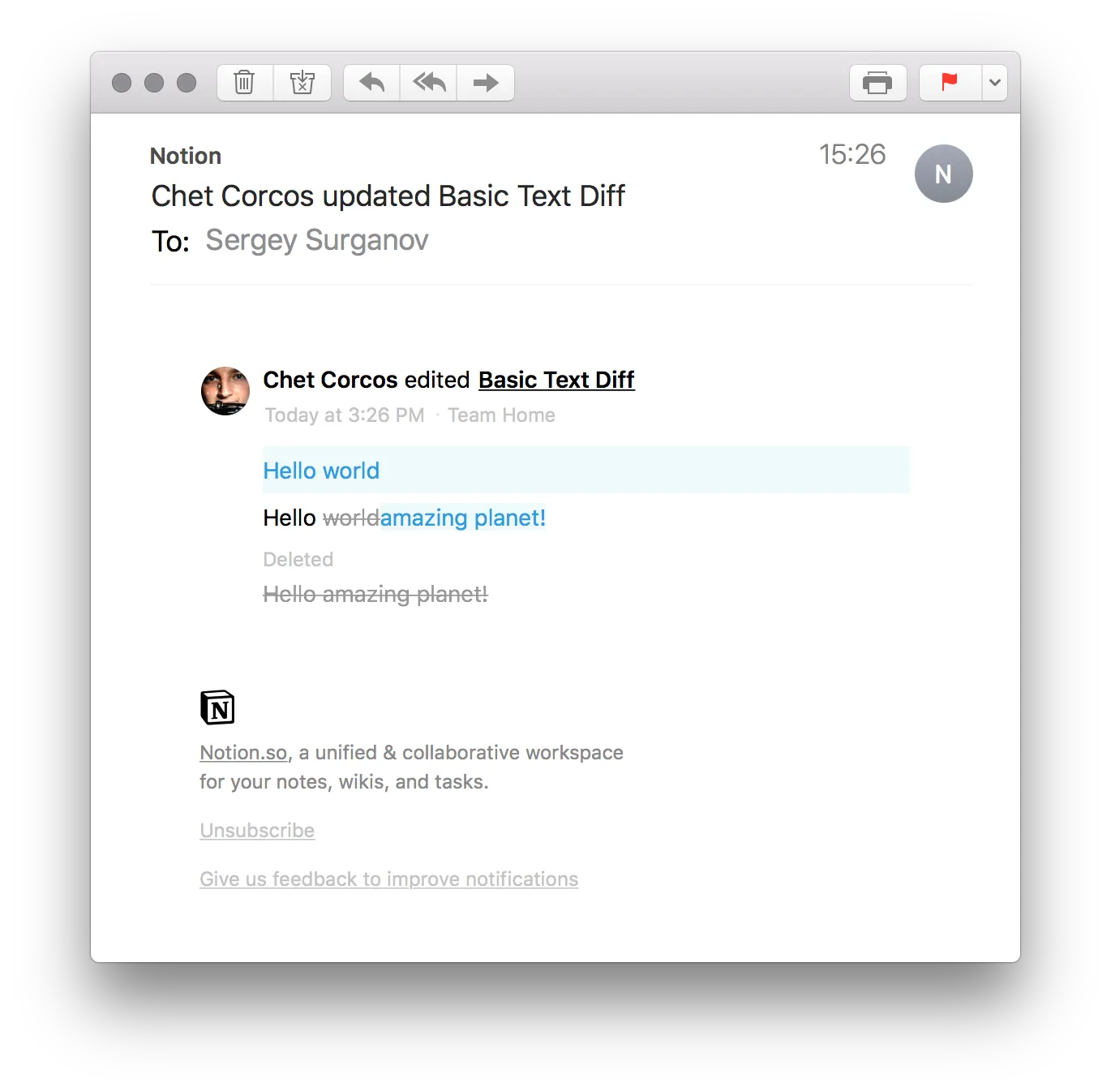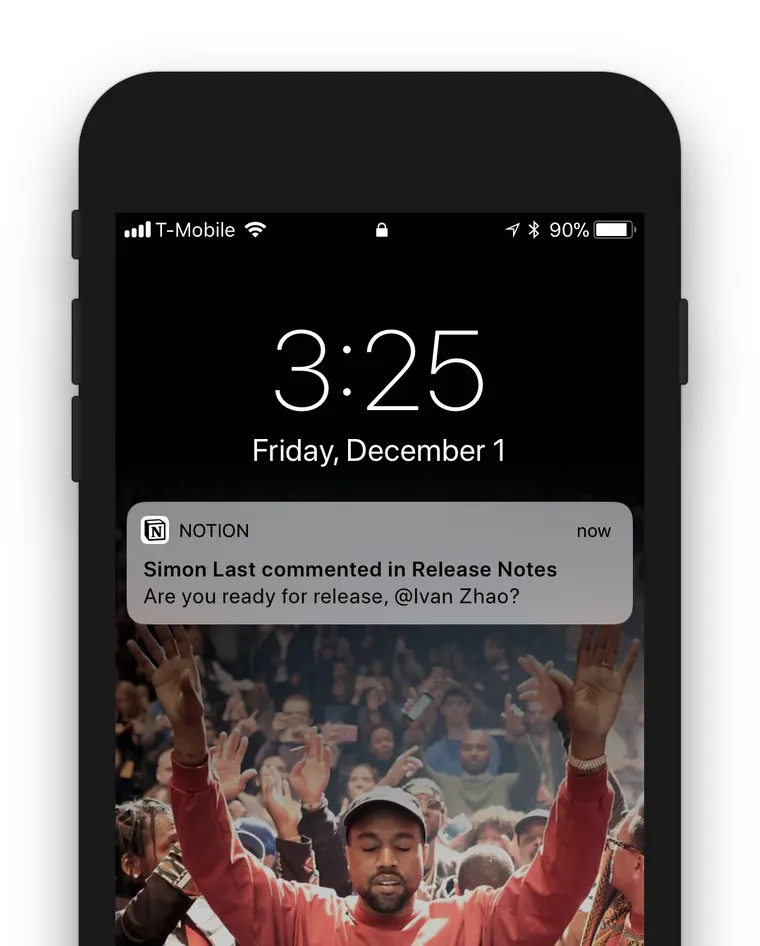@mentions 을 이용한 알림은 보통 협업을 위해 사용되지만 홀로 Notion을 사용 때도 @ 기능을 활용하여 알림을 설정할 수 있습니다.
어떻게 리마인더를 설정하나요?
리마인더를 설정하는 방법은 두 가지가 있습니다. 하나는 @를 활용한 리마인더 명령어 입력이고 다른 하나는 Date 속성을 활용한 리마인더 입니다.
@ 리마인더 명령어
여러분은 "@"명령어를 이용해 리마인더를 설정할 수 있습니다. 예를 들어, @Today 또는 @Next Tuesday 3pm 를 치고 엔터를 치면 입력한 시간에 자동으로 리마인더가 설정됩니다. 해당 페이지를 작성한 이들은 물론 관련된 이들에게 정해진 날짜에 리마인드 알람이 갑니다. 또한 설정한 리마인더는 클릭하여 수정할 수 있습니다. 어때요. 참 쉽죠? 
특정 시간없이 날짜만 입력했을 경우 설정한 당일 오전 9시에 리마인더가 작동합니다.
Date 속성 리마인더
데이터베이스(표, 보드뷰, 캘린더)에서 작업하는 경우 "Date"속성을 사용하여 특정 이벤트 / 행 / 카드에 미리 알림을 추가할 수 있습니다. 미리 알림을 설정하면, 상단의 인라인 날짜 미리 알림과 동일한 방식으로 작동합니다.
리마인더는 다음과 같이 작동합니다
리마인더 알림은 리마인더로 설정한 시간 10초 내외로 "All Updates"에 빨간색 아이콘으로 표시됩니다. 데스크톱 앱에서 작업 중이며 Notion창을 열어 놓은 경우 Windows 푸시 알림으로 표시됩니다.
해당 알림을 클릭하고 5분 안에 "All Updates"에서 알림을 읽으면 해당 리마인더는 읽음으로 표시되고 더 이상 알림을 받지 않습니다. 단, 5분 내에 읽지 않으면 모바일 푸시 알림이나 이메일 알람을 통해 2차 알림이 갑니다.
리마인더로 인한 알림이 시작될 때 Notion에서 아무런 작업이 없을 경우, 10초 후에 모바일 푸시 알림 또는 이메일이 자동으로 전송됩니다.
FAQ
데스크톱 및 모바일 푸시 알림은 어떻게 설정하나요?
데스크톱 앱에서 "Seting & Members"로 이동한 다음 "My Notifications"로 이동하여 "Desktop Push Notifications" 버튼을 전환합니다.
모바일 앱에서 "Notification Settings"으로 이동하여 "Mobile Push Notifications" 버튼을 활성화합니다.
이메일은 알람 설정은 어떻게 하나요?
데스크톱 또는 모바일 앱에서 "Email Notifications" 활성화하여 메일 알람을 설정할 수 있습니다.
데스크톱 푸시 알림이 표시되지 않습니다.
노션이 백그라운드에서 실행되는 것이 아닌, 현재 사용하고 있는 상태에서만 데스크톱 푸시 알림이 작동합니다. 그래도 안된다면 "Desktop Push Notifications"이 켜져 있는지 확인해보세요.
All Updates에 알림을 받았어야 하는데 아무것도 표시되지 않습니다.
푸시 알림을 보낸 페이지가 어딘가에 켜져 있는지 확인합니다. 해당 페이지를 실시간으로 확인 하고 있는 경우 "All Updates"에는 아무것도 표시되지 않습니다.
모바일 푸시 알림을 받으려면 어떻게 해야 하나요?
Settings & Members 메뉴의 'My Notifications' 탭으로 이동하여 이메일 알림을 설정할 수 있습니다. 이메일을 알람을 수신하려면 모바일 알림을 활성화해야 합니다. (모바일 앱에서 오른쪽 상단에 있는 시계 아이콘을 통해 'All Updates'를 연 다음 설정 아이콘을 눌러 알림 설정을 변경합니다.)
"All Updates"에서 알람을 확인하지 않으면 5분 후에 이메일 알림을 받게 됩니다(모바일 푸시 알림이 꺼진 경우). 알림 설정 시, 데스크톱 앱을 사용하지 않는 경우 10초 후에 이메일 알림을 받게 됩니다.